如何修改苹果ip地址 iPhone手机修改IP地址步骤
更新时间:2024-05-02 09:51:30作者:jiang
在日常使用iPhone手机时,有时候我们可能需要修改IP地址来解决一些网络问题或者保护个人隐私,修改iPhone的IP地址可能会涉及到一些复杂的步骤,但只要按照正确的方法进行操作,就能轻松完成。下面我们就来详细介绍如何修改苹果iPhone手机的IP地址步骤。
具体方法:
1.进入手机,主页点击设置,如下图所示
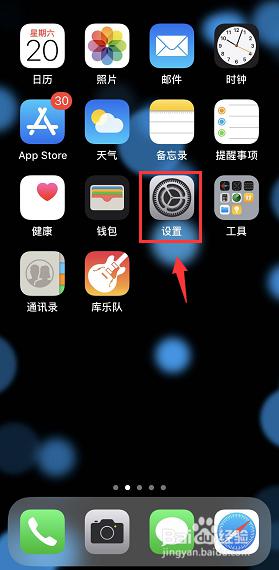
2.设置界面点击无线局域网,如下图所示
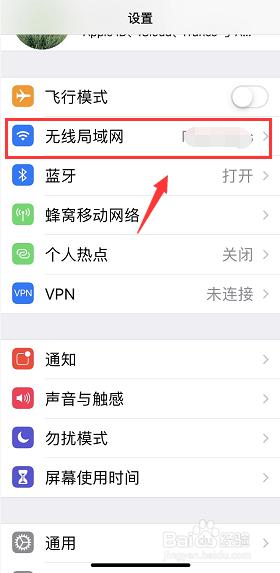
3.进入无线局域网,点击你的连接后面的感叹号。如下图所示
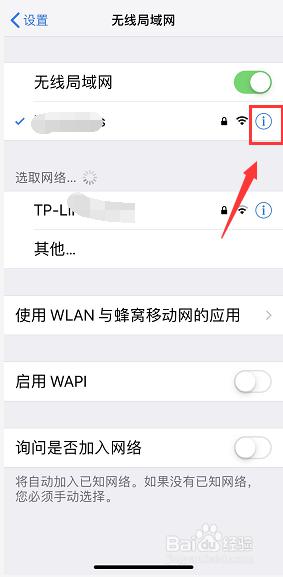
4.进入连接详情,点击IP配置,如下图所示
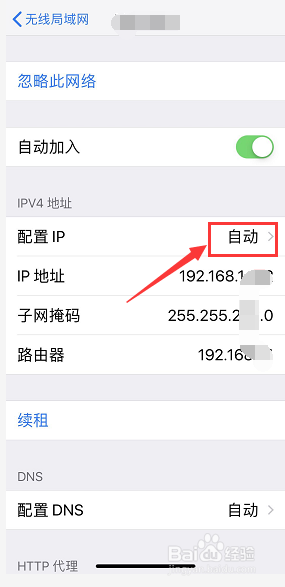
5.进入IP配置界面,点击手动,如下图所示
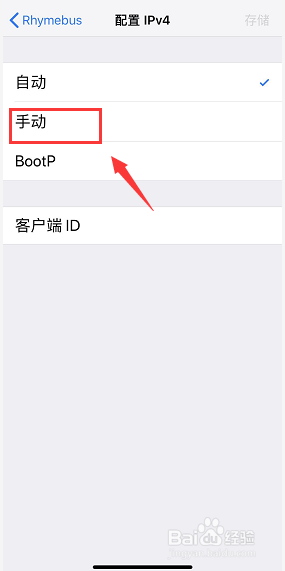
6.进入手动配置界面,首先输入你的ip自定地址。如下图所示
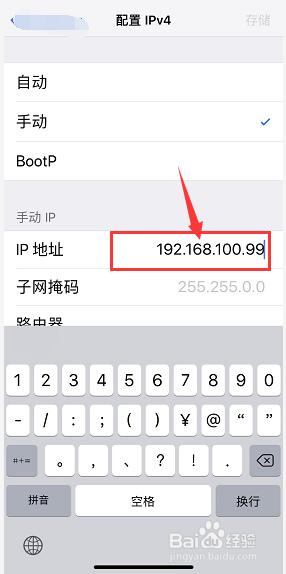
7.接着输入你的子网掩码,点击存储即可。如下图所示
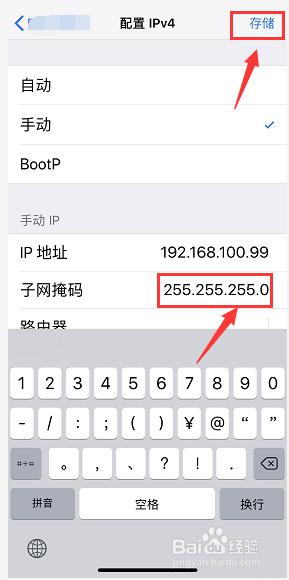
以上是如何修改苹果IP地址的全部内容,如果您遇到相同的问题,可以参考本文中介绍的步骤进行修复,希望这对您有所帮助。
如何修改苹果ip地址 iPhone手机修改IP地址步骤相关教程
- 苹果手机mac地址怎么修改 手机mac地址修改步骤
- 修改电脑ip地址的方法 电脑IP地址如何更改
- 如何改电脑的ip地址 电脑IP地址怎么修改
- 怎么改路由器ip地址 修改路由器登录IP地址的详细教程
- 改不了ip地址怎么办 电脑无法修改IP地址怎么办
- 电脑的ip地址可以修改吗 怎样更改电脑的IP地址
- 如何更改笔记本ip地址 电脑IP地址的更改方法
- 怎样更改电脑的ip地址 如何在电脑上更改IP地址
- 如何更改电脑ip地址? 如何在电脑上更改IP地址
- 电脑改ip地址在哪里改 电脑IP地址怎么改
- 电脑微信怎么在手机上退出登录 手机怎么退出电脑上的微信登录
- 打开检查作业 如何使用微信小程序检查作业
- 电脑突然要求激活windows 如何解决电脑激活Windows问题
- 电脑输入密码提示错误 电脑密码输入正确却提示密码错误
- 电脑哪个键关机 电脑关机的简便方法是什么
- miwifi无法连接internet 小米路由器无法访问网络怎么设置
电脑教程推荐